3 maneiras de rastrear quais programas estão usando a maior largura de banda no Windows

- 1542
- 122
- Mr. Mitchell Hansen
Você está tendo problemas para se conectar ao Facebook ou Twitter? Sua conexão com a Internet diminuiu a ponto de se tornar inutilizável?
Não culpe seu provedor de serviços de Internet ainda. A razão para isso pode ser um programa que consome largura de banda em segundo plano.
ÍndiceNeste post, você aprenderá a monitorar o uso da largura de banda de seus aplicativos e como acabar.
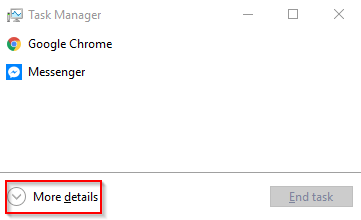
A visualização expandida não apenas mostrará uma lista de aplicativos em execução, mas também informa quais estão consumindo mais recursos - incluindo a atividade de rede.
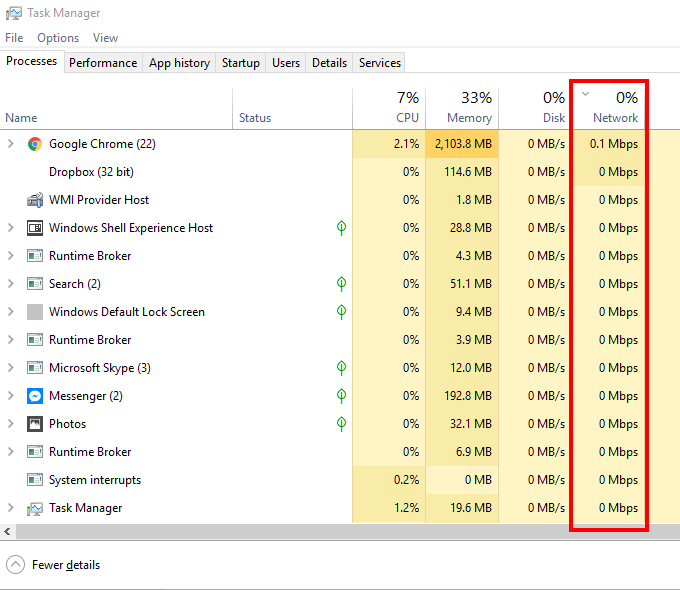
Clicando Rede organizará a coluna em ordem ascendente ou descendente. Colocar a lista em ordem decrescente permite ver quais programas estão obtendo o maior uso da rede.
Pode forçar os aplicativos a parar. Clique com o botão direito do mouse no programa e selecione Finalizar tarefa.
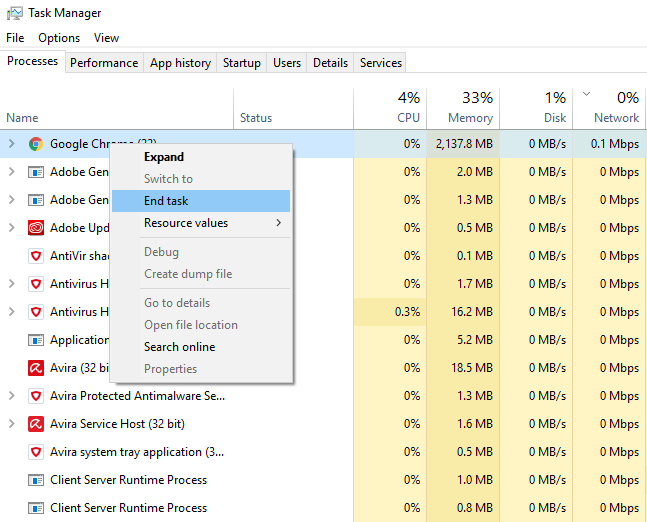
Observação: Alguns aplicativos em execução são cruciais para o Windows continuar trabalhando. Terminar esses tipos de tarefas fará com que seu computador seja desligado.
Método 2: Monitor de Recursos
Você pode usar Monitor de recursos Em vez disso, para descobrir quais aplicativos estão se conectando à Internet. O Recurso Monitor é a melhor ferramenta a ser usada se você quiser se aprofundar nos detalhes.
Abrir Correr e tipo Resmon. Os usuários do Windows 8 podem ter que digitar Resmon.EXE em vez de.
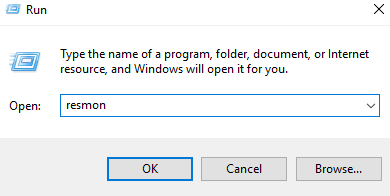
Isso abrirá o Monitor de Recursos. Clique na guia Rede. Isso mostrará toda a atividade de rede em seu computador.
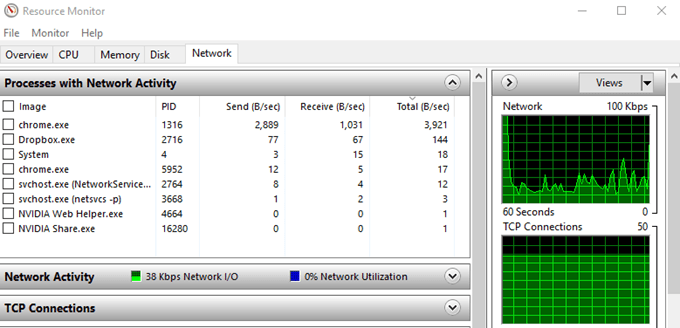
O Processos com atividade de rede A janela é composta por cinco colunas.
- Imagem - O nome da aplicação
- PID - Mostra o número de identificação do processo
- Send (b/s) - Este é o número médio de bytes por segundo o aplicativo enviado no último minuto.
- Receber (b/s) - Este é o número médio de bytes por segundo o aplicativo recebido no último minuto.
- Total (b/s) - Bytes totais por segundo o aplicativo usado no último minuto.
Se você está vendo programas desconhecidos na lista, clique com o botão direito do mouse e selecione Pesquise online.
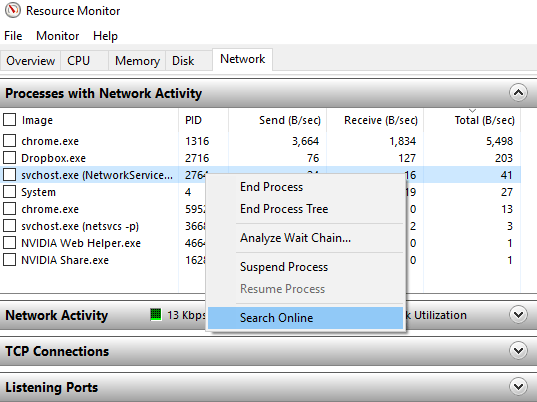
Clicar em pesquisa on -line solicitará o Windows a fazer uma pesquisa na web do aplicativo em questão.
Se você encontrar um aplicativo que esteja usando muita largura de banda, clique com o botão direito do mouse e selecione Fim do processo.
Método 3: Ferramentas de terceiros
Você pode encontrar vários programas de terceiros online para ajudar a monitorar seu uso de largura de banda. Isso é ótimo para estudantes ou qualquer pessoa que tenha um limite no uso da Internet.
Enquanto esses aplicativos oferecem mais controle sobre sua alocação de largura de banda, eles podem ser caros. A maioria deles não é livre enquanto outros operam em um modelo freemium.
Mas ainda assim, se o uso do uso da rede é importante para você, pode valer a pena gastar dinheiro em uma solução. Para a maioria das pessoas, no entanto, os dois primeiros métodos devem
- « Como solucionar problemas Ok Google ou Hey Google
- Como proteger seu conteúdo protegido por direitos autorais no YouTube e em outras mídias sociais »

